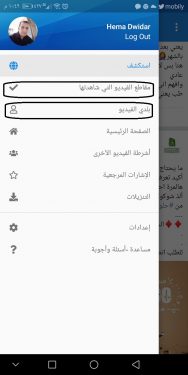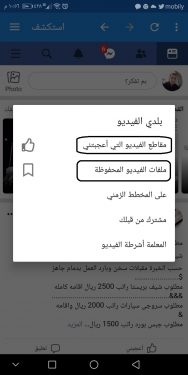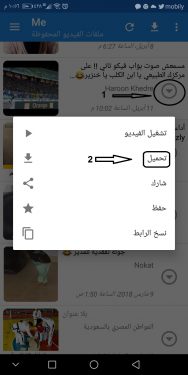Facebook ဗီဒီယိုများကို ဖုန်းထဲသို့ လုံခြုံစွာ စမ်းသပ်နည်းဖြင့် ဒေါင်းလုဒ်လုပ်နည်း
Mekano Tech ၏နောက်လိုက်များနှင့်လာရောက်လည်ပတ်သူများအားလုံးကိုမင်္ဂလာပါခင်ဗျာ။
ယခင်ရှင်းလင်းချက်တွင်၊ ကျွန်ုပ်တို့သည် ရှင်းလင်းချက်ကိုလိုက်နာရန် ဖုန်းပေါ်ရှိ Facebook ဗီဒီယိုများကို ဒေါင်းလုဒ်လုပ်ရန် ပရိုဂရမ်တစ်ခုကို ထည့်သွင်းထားသည်။ ဒီမှာ
သို့သော်ယနေ့ရှင်းပြချက်တွင်၊ ဗီဒီယိုများကိုဒေါင်းလုဒ်လုပ်ရန်ပရိုဂရမ်ကိုဒေါင်းလုဒ်လုပ်ပြီးနောက်ဗီဒီယိုကိုဒေါင်းလုဒ်လုပ်နည်းကိုပြောသောဤဆောင်းပါးကိုအဆုံးထိဖတ်ခြင်းဖြင့်သင်ပိုမိုအကျိုးရှိလိမ့်မည်။
၎င်းသည် မခက်ခဲသော်လည်း သင်သည် ဗီဒီယိုကို ထည့်သွင်းကာ သင့်ဖုန်းတွင် အလွယ်တကူ ဒေါင်းလုဒ်လုပ်နိုင်စေရန်အတွက် လိုအပ်သော အဆင့်အချို့ကို လုပ်ဆောင်ရမည်ဖြစ်သည်။
ဒေါင်းလုဒ်လုပ်ငန်းစဉ်ကို လွယ်ကူစွာ လုပ်ဆောင်နိုင်စေရန်အတွက် ဤအဆင့်များကို အာရုံစိုက်ပါ။
သင်လုပ်ရမှာက Facebook ပရိုဂရမ်ကိုဖွင့်ပြီး သင်နှစ်သက်တဲ့ဗီဒီယိုတွေကို လိုက်လုပ်ပါ၊ သင့်ဖုန်းမှာ သင်လိုချင်တဲ့ကလစ်တစ်ခုကိုလည်း ကြည့်တဲ့အခါ၊ သင်က ဒီဗီဒီယိုကို ဒေါင်းလုဒ်လုပ်ချင်တယ်ဆိုရင် Save the video ကို နှိပ်ရမှာပါ၊ သင်သည် အခြားအချိန်၌ ဒေါင်းလုဒ်လုပ်လိုပါက၊ သင်ကြည့်ရှုသည့် မည်သည့်ဗီဒီယိုကိုမဆို ကြည့်ရှုပါ။
ထို့နောက် သင့်ဖုန်းရှိ Video Downloader ပရိုဂရမ်သို့ သွားပါ၊ သင့်ဖုန်းတွင် ပရိုဂရမ်မပါပါက ၎င်းကို ဒေါင်းလုဒ်လုပ်ပါ။ ဒီမှာ
ပရိုဂရမ်ကိုဖွင့်ပြီးနောက်၊ သင်သည် Facebook တွင်သင်ကိုယ်တိုင်တွေ့လိမ့်မည်၊ သို့သော်၎င်းနှင့်ဆက်ဆံရာတွင် Facebook အက်ပလီကေးရှင်းကဲ့သို့ပင်မကောင်းပါ၊ ဗီဒီယိုကိုဒေါင်းလုဒ်လုပ်ရန်သာအသုံးပြုလိမ့်မည်။
ထို့နောက် အောက်ဖော်ပြပါပုံတွင်ပြထားသည့်အတိုင်း စခရင်၏ဘယ်ဘက်ထိပ်ရှိ Explore ဟူသောစကားလုံးကို နှိပ်ပါ။
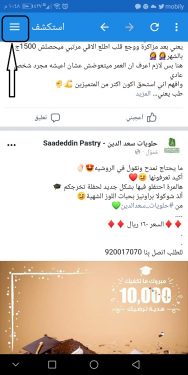
တွေ့ရပါလိမ့်မယ်-
1- သင်ကြည့်ရှုခဲ့သည့် ဗီဒီယိုများ- သင်ကြည့်ရှုခဲ့သည့် ဗီဒီယိုများသည် ၎င်းတို့အားလုံးကို ထိုနေရာ၌ တွေ့နိုင်သော်လည်း သင် သတိပြုမိရမည့်အချက်မှာ တစ်ခုတည်းသောအချက်မှာ လွန်ခဲ့သည့်တစ်နာရီအထိ သင်ကြည့်ရှုခဲ့သော ဗီဒီယိုများ တည်ရှိနေခြင်းမဟုတ်ကြောင်း သတိပြုမိရန်မှာ အချိန်ယူရမည်ဖြစ်ပြီး၊ ထို့နောက် ၎င်းတို့ကို ဤနေရာတွင် ဒေါင်းလုဒ်လုပ်ရန် သင်တွေ့လိမ့်မည်။
2 - ကျွန်ုပ်၏ဗီဒီယို (ကျွန်တော် ကြိုက်တဲ့ Facebook အပလီကေးရှင်းမှာ သိမ်းထားတဲ့ ဗီဒီယိုတွေ ရှိပါတယ်)
သို့သော် သင်သိမ်းဆည်းထားသည့်ဖိုင်ကို ကျွန်ုပ်၏ဗီဒီယိုရွေးချယ်မှုတွင် တစ်ချိန်တည်းတွင် ၎င်းကိုတွေ့မည်ဖြစ်ပြီး သင်နှစ်သက်သည့်ဗီဒီယိုများကို သင်တွေ့လိမ့်မည်
ကျွန်ုပ်၏ဗီဒီယိုကို ရွေးချယ်ပြီးနောက်၊ သင်နှစ်သက်သော ဗီဒီယိုများကို သင်တွေ့လိမ့်မည်။
ပုံမှာပြထားတဲ့အတိုင်း ဗီဒီယိုဖိုင်တွေကို သိမ်းဆည်းလိုက်ပါ။
သိမ်းဆည်းထားသောဖိုင်များမှ ဗီဒီယိုကို ဒေါင်းလုဒ်လုပ်လိုပါက၊ သိမ်းဆည်းထားသောဖိုင်များကို နှိပ်ပါ၊ ထို့နောက် အောက်ဖော်ပြပါပုံရှိ မြှားနှင့် စကားလုံးဒေါင်းလုဒ်ကို နှိပ်ပါ။
၎င်းကို သင့်ဖုန်းသို့ အလိုအလျောက် ဒေါင်းလုဒ်လုပ်ပါမည်။
ဤတွင် ပရိုဂရမ်ကို အသုံးပြု၍ ဗီဒီယိုကို ဒေါင်းလုဒ်လုပ်နည်းကို ရှင်းပြထားပါသည်။ Video Downloader
အခြားရှင်းလင်းချက်များတွင်တွေ့မည်။
ဆိုဒ်ကို စာရင်းသွင်းပြီး အခြားသူများ အကျိုးရှိစေမည့် အကြောင်းအရာကို မျှဝေရန် မမေ့ပါနှင့်